主页 > 经验 >
Windows2003的防火墙怎么设置 win2003防火墙有效设置的方法图解
Windows2003的防火墙怎么设置 win2003防火墙有效设置的方法图解 Windows 2003提供的防火墙称为Internet连接防火墙,下面是小编给大家整理的一些有关Windows 2003防火墙设置方法,希望对大家有帮助!
Windows 2003防火墙设置方法
1.右键单击桌面右下角“本地连接”图标,点击“状态”选项。
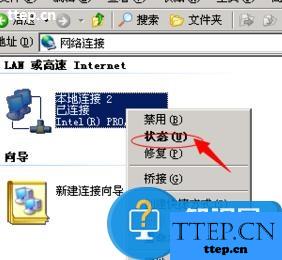
2.出现“本地连接状态”对话框,点击“属性”按钮。
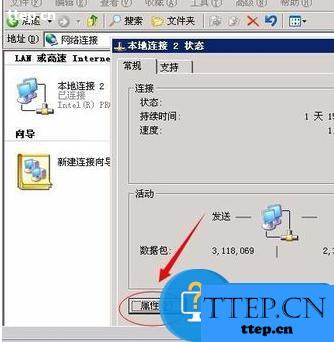
3.在弹出的“本地连接属性”对话框中点击“高级”选项卡。

4.出现如下图启动/停止防火墙界面。启用 Internet 连接防火墙,选中“通过限制或阻止来自 Internet 的对此计算机的访问来保护我的计算机和网络”复选框,点击“设置”按钮。

5.在弹出的“高级设置”对话框中的服务选项卡中,设置防火墙的Web服务, 选中“Web服务器(HTP)”复选项。

6.单击“确定”按钮。设置好后,网络用户将无法访问除Web服务外本服务器所提供的的其他网络服务。
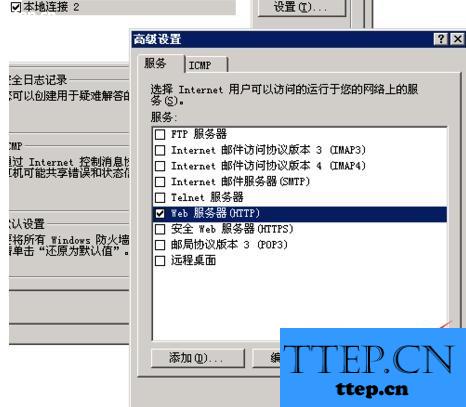
7.添加服务的设置,单击“添加”按钮。
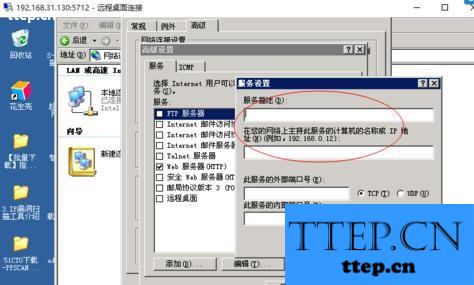
8.在出现“服务添加”对话框,可以填入服务描述、IP地址、服务所使用的端口号,并选择所使用的协议(Web服务使用TCP协议,DNS查询使用UDP协议),来设置非标准服务。

9.设置防火墙安全日志设置,在“高级设置”对话框中,选择“安全日志”选项卡,出现“安全日志设置”对话框,选择要记录的项目,防火墙将记录相应的数据。日志文件默认路径为C:\Windows\Pfirewall.log,用记事本可以打开。所生成的安全日志使用的格式为W3C扩展日志文件格式,可以用常用的日志分析工具进行查看分析。

以上就是Windows2003的防火墙怎么设置,希望可以帮助大家。
Windows 2003防火墙设置方法
1.右键单击桌面右下角“本地连接”图标,点击“状态”选项。
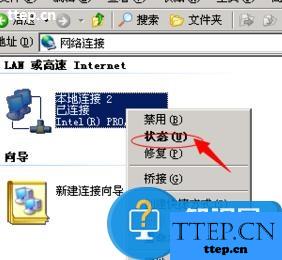
2.出现“本地连接状态”对话框,点击“属性”按钮。
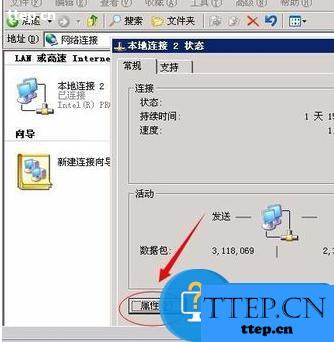
3.在弹出的“本地连接属性”对话框中点击“高级”选项卡。

4.出现如下图启动/停止防火墙界面。启用 Internet 连接防火墙,选中“通过限制或阻止来自 Internet 的对此计算机的访问来保护我的计算机和网络”复选框,点击“设置”按钮。

5.在弹出的“高级设置”对话框中的服务选项卡中,设置防火墙的Web服务, 选中“Web服务器(HTP)”复选项。

6.单击“确定”按钮。设置好后,网络用户将无法访问除Web服务外本服务器所提供的的其他网络服务。
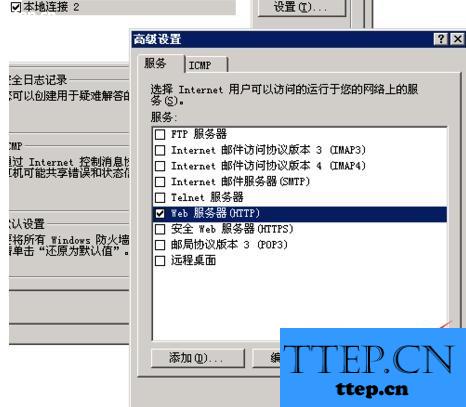
7.添加服务的设置,单击“添加”按钮。
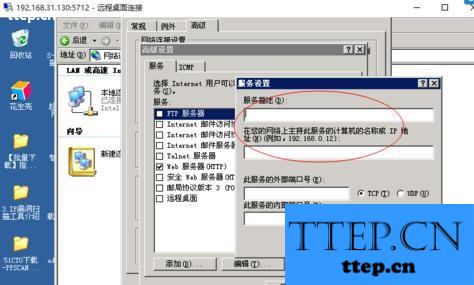
8.在出现“服务添加”对话框,可以填入服务描述、IP地址、服务所使用的端口号,并选择所使用的协议(Web服务使用TCP协议,DNS查询使用UDP协议),来设置非标准服务。

9.设置防火墙安全日志设置,在“高级设置”对话框中,选择“安全日志”选项卡,出现“安全日志设置”对话框,选择要记录的项目,防火墙将记录相应的数据。日志文件默认路径为C:\Windows\Pfirewall.log,用记事本可以打开。所生成的安全日志使用的格式为W3C扩展日志文件格式,可以用常用的日志分析工具进行查看分析。

以上就是Windows2003的防火墙怎么设置,希望可以帮助大家。
- 最近发表
- 赞助商链接
